
Kallistussiirtovaikutus on outo optinen illuusio, jossa tavallinen valokuva näyttää valokuvalta lelumallista. Hämärtämällä kuvan eri osia luovasti, huijaat ihmisten silmät tulkitsemaan kaiken kuvassa todella pienenä.
Kallistussiirtolinssi on yksinkertaisin tapa tehdä tämä, mutta ne maksavat useita tuhansia dollareita. Sen sijaan jäljittelemme vaikutusta Photoshopilla.
Vaihe yksi: Valitse valokuva
Tämä vaikutus toimii vain tietyntyyppisten valokuvien kanssa. Haluat jotain, joka voisi olla pienoismalli. Laajakulmakuvat rakennuksista tai väkijoukoista ylhäältä yleensä toimivat parhaiten. Käytän tätä kuvaa Turner Field, kirjoittanut Joshua Peacock .

Kun olet saanut kuvan, josta olet tyytyväinen, avaa se Photoshopissa.
Vaihe kaksi: Levitä tehoste
Kopioi taustakerros siirtymällä kohtaan Taso> Kopioi taso tai painamalla näppäimistön Control + J-näppäimiä (Komento + J, jos käytät Macia).
Siirry seuraavaksi Suodatin> Hämärtää galleria> Tilt-Shift. Kohdistimesi muuttuu piirtotapiksi.
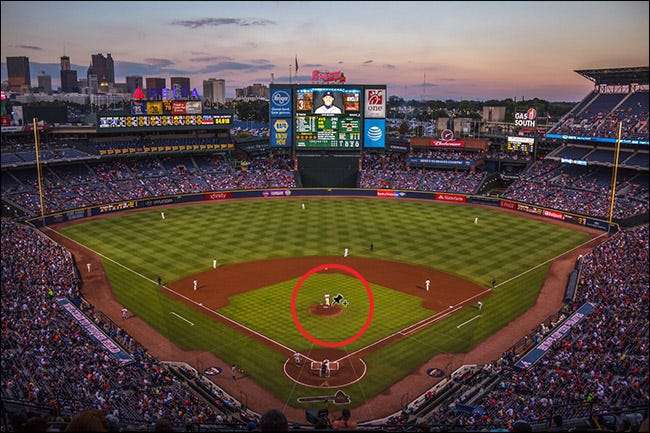
Napsauta kohtaa, jossa haluat tarkennetun alueen keskikohdan olla, niin saat päällekkäisen, joka näyttää tältä.

Tämä näyttää hieman monimutkaiselta, joten antaa eritellä mitä kaikki on:
- Napsauta ja vedä sisempää ympyrää siirtääksesi sumennuksen keskiosaa.
- Napsauta ja vedä ulompaa rengasta muuttaaksesi sumennuksen määrää.
- Napsauta ja vedä kiinteiden viivojen ohjauskahvoja vaihtaaksesi tarkennetun alueen kulmaa.
- Muuta tarkennusalueen kokoa napsauttamalla ja vetämällä missä tahansa muualla kiinteillä viivoilla.
- Napsauta ja vedä katkoviivoja muuttaaksesi tarkennetun ja epätarkan alueen välisen siirtymän kokoa.

Pelaa asetusten kanssa, kunnes saat jotain, joka näyttää hyvältä. Olen kasvattanut hämärtymisen arvoon 25, pienentä etualalla olevan tarkennusalueen kokoa, pienentänyt etualan siirtymän kokoa ja kasvanut taustalla olevan siirtymän kokoa.

Kun olet tyytyväinen asetuksiisi, paina Enter. Näin minun näyttää nyt:

Kolmas vaihe: Lisää viimeistelysi
LIITTYVÄT: Mitä ovat säätötasot Photoshopissa?
Kun kallistussiirtotehoste on käytössä, kuvan pitäisi olla hyvällä matkalla näyttämään pienoismallilta. Nyt on aika levittää haluamasi viimeistelyt. Kirkastan kuvaani ja lisätään kylläisyyttä, jotta se näyttää hieman lelumaisemmalta.
Valitse Taso> Uusi säätötaso> Värinä ja vedä Värikylläisyys-liukusäädintä oikealle. Noin 17 näyttää hyvältä käytetylle kuvalle, mutta mene mitä tahansa sinulle sopivaksi.
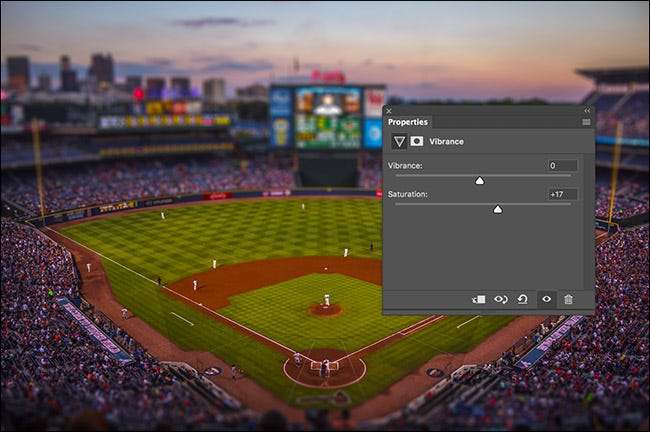
LIITTYVÄT: Mitä käyrät ovat Photoshopissa?
Siirry seuraavaksi kohtaan Taso> Uusi säätötaso> Käyrät ja napsauta pistettä jonkun keskellä riviä. Kirkasta kuvaa vetämällä sitä ylöspäin. Lisätietoja käyrien käytöstä tutustu yksityiskohtaiseen oppaaseen .
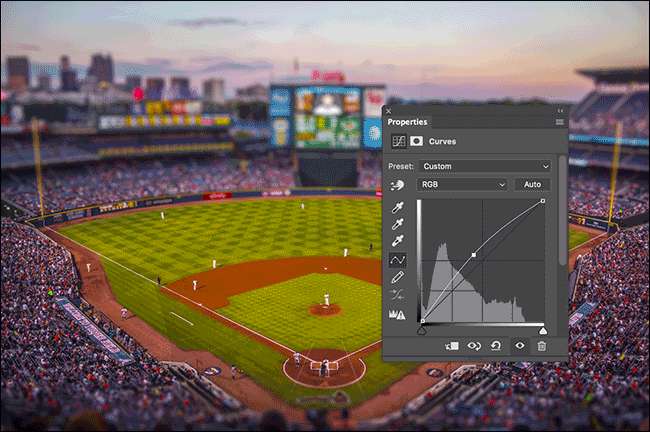
Ja sen kanssa se on valmis. Olemme ottaneet tavallisen kuvan ja muuttaneet sen tälle tyylikkäälle mallikuvalle.








